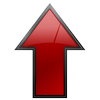Принтер в домашней локальной сети
Как происходит печать на сетевом принтере
Компьютеры PC №1 и PC №2 объединены в локальную домашнюю сеть, в которой они могут обмениваться файлами, при помощи роутера. Принтер настроен, физически подсоединён кабелем USB к PC №1. Мы отправляем распечатку с PC №2 через роутер на PC №1, а затем уже на принтер. Единственный минус такой схемы это то, что PC №1 должен быть включен, если мы хотим печатать с PC №2. Вот таким образом мы печатаем на сетевом принтере. Подключение и настройка сетевого принтера Итак принтер подключен к PC №1, настроены драйвера этого принтера, теперь можно настроить печать по локальной сети.
Выбираем наш принтер. Открываем меню правой кнопкой мыши и идём в пункт Общий доступ.
В окне настроек общего доступа выбираем радио-переключатель в положение Общий доступ к данному принтеру.
Cетевой принтер в Windows 7 В Windows 7, после того как Вы войдёте в принтеры, увидите примерно вот это.
Выбираете принтер, затем его настройки.
Ну а дальше так же как и в ХР.
Всё на PC №1 принтер открыт для общего пользования. Теперь переходим на PC №2.
Выбираем тип принтера — Сетевой или подключённый к другому компьютеру.
После того, как обзор принтеров в сети будет завершён. Находим наш принтер на PC №1 (вообще у меня компьютер называется ALEXADMIN).
Жмём Далее и получаем вот такое сообщение с которым смело соглашаемся.
После чего в Принтерах и факсах PC №2 отобразится новый принтер на ALEXADMIN (это значит что данный принтер находится на другом компьютере, который находится в локальной сети).
Установка сетевого принтера в Windows 7
Достаточно из списка доступных принтеров в сети выбрать нужный и всё система сама всё сделает.
Установку принтера можно произвести и чуть быстрее.
Тут два компьютера PC №1 ALEXADMIN и PC №2 Nadya.
Напомню, что мы настраиваем печать по сети с PC №2 Nadya на PC №1 ALEXADMIN.
В семёрке это выглядит чуть иначе, но принцип тот же.
Выбираем сеть.
Выбрав сеть, увидим компьютеры той рабочей группы в которой мы находимся. И нужен нам тот ПК на котором находится принтер. В данном случае это ALEX.
Перейдя в ALEX, мы увидим ресурсы доступные на этом компьютере, в том числе и принтер.
На этом пожалуй что всё. Есть вопросы пишите в гостевую книгу. | |
Категория: Сети и интернет | Добавил: SibDes (19.07.2014)
| |
Просмотров: 1005
| Теги:
| Рейтинг: 5.0/1 |
Похожие материалы
| Всего комментариев: 0 | |

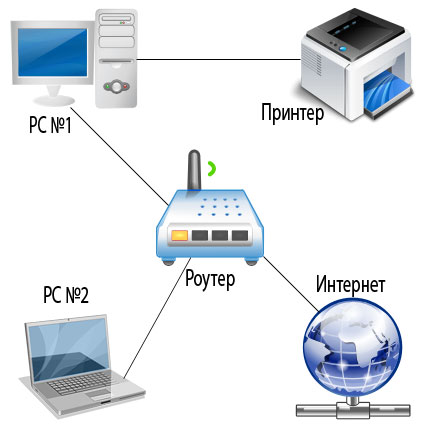
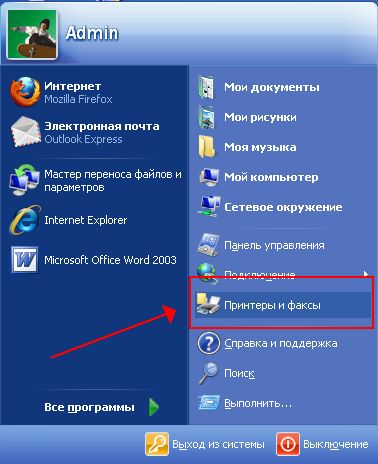


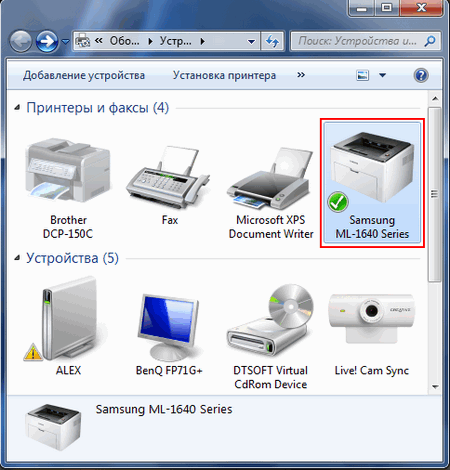

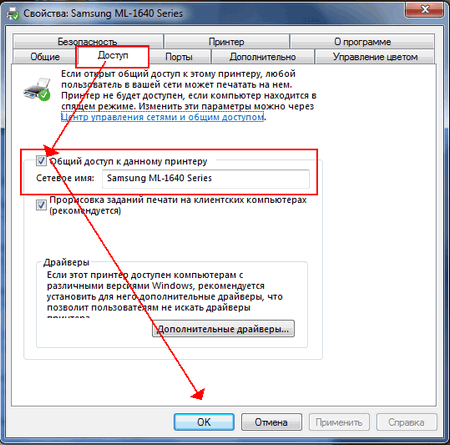




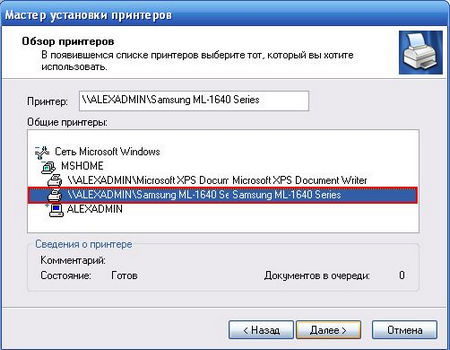


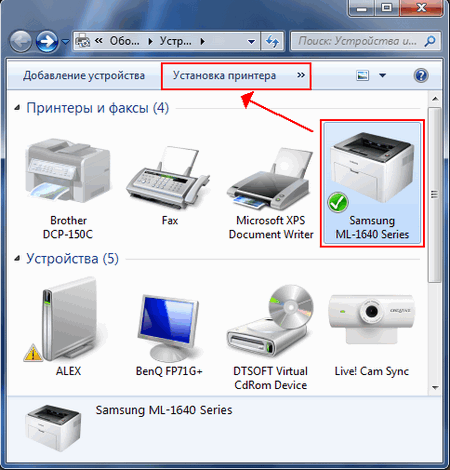
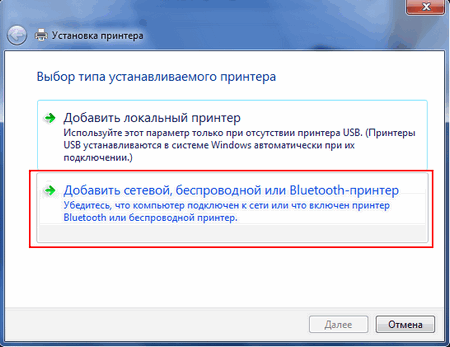

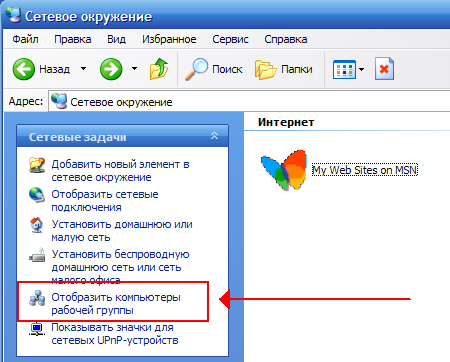
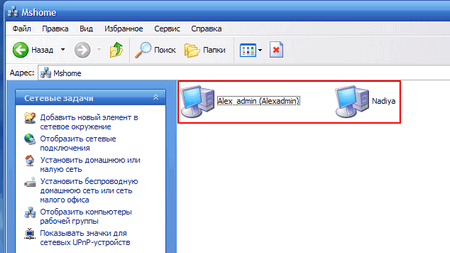



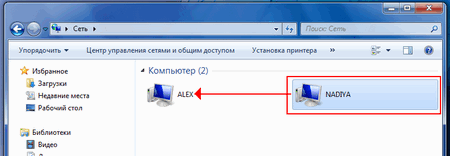
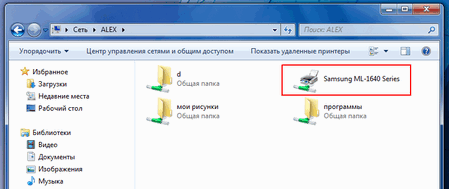



 Войти на сайт
Войти на сайт